Multiple Desktop, còn được biết đến với tên gọi là Virtual Desktop hoặc màn hình ảo, là một tính năng đã được Microsoft tích hợp lên Windows 10 từ lâu. Tuy nhiên, trên Windows 11, tính năng này đang nhận được nhiều cải tiến và cho phép cá nhân hóa nhiều hơn

Tính năng của Virtual Desktops
Virtual Desktop cho phép người dùng tạo cùng lúc nhiều desktop khác nhau trên cùng một thiết bị, chẳng hạn như một desktop cho công việc, một desktop cho các chương trình cá nhân và một desktop để xem đa phương tiện. Trên Windows 11, người dùng không những có thể đặt tên mà còn có thể thay đổi hình nền cho từng màn hình ảo khác nhau, giúp phân biệt nhanh các desktop mà không cần xem xét đến chương trình đang chạy
Hướng dẫn sử dụng Virtual Desktops
Dưới đây là một số thiết lập mà người dùng nên biết để tận dụng tối đa lợi ích của Multiple Desktop trên máy tính Windows 11:
- Cách tạo một màn hình ảo mới: Nhấp vào biểu tượng Task View trên thanh tác vụ. Chọn New desktop.
- Cách xóa một màn hình ảo: Nhấp vào biểu tượng Task View trên thanh tác vụ. Tìm desktop ảo cần xóa và nhấn vào nút (X) để xóa.
- Cách đặt tên cho từng màn hình ảo: Nhấp vào biểu tượng Task View trên thanh tác vụ. Tìm desktop cần đổi tên và nhấp vào phần tên.
- Cách đặt hình nền cho từng màn hình ảo: Nhấp vào biểu tượng Task View trên thanh tác vụ. Nhấp chuột phải vào desktop ảo cần thay hình nền, chọn Choose background.
- Cách chạy cùng một ứng dụng trên nhiều màn hình ảo: Nhấp chuột vào Task View để hiển thị tất cả các desktop trên thiết bị. Nhấp chuột phải vào ứng dụng cần chạy trên hai hoặc nhiều desktop. Chọn Show this windows on all desktops để chạy ứng dụng đó trên mọi màn hình ảo.

Kết luận
Virtual Desktops trên Windows 11 thật sự hữu ích nếu bạn cần chuyển đổi liên tục giữa các ứng dụng với nhau. Đây là tính năng hữu ích để bạn có thể quản lý công việc tốt nhất.


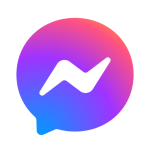
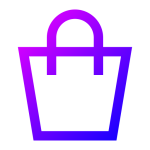
Cảm ơn admin đã đăng tải thủ thuật hữu ích dành cho windows 11. Tính năng này giúp tôi xử lý công việc một cách thoải mái nhất có thể
Cảm ơn bạn. Tin học an toàn sẽ còn đăng tải nhiều thủ thuật hay hơn nữa!